Các bạn đã tạo và đăng bài viết lên Blogspot, chắc sẽ nghĩ tới việcchèn mã quảng cáo để tăng thêm tiền thu nhập từ mạng internet. Và ngoài các cách chèn mã code quảng cáo ở những vị trí đơn giản như header, sidebar..., bạn sẽ muốn chèn code vào giữa nội dung bài viết
Bài viết dưới sẽ hướng dẫn bạn cách chèn mã quảng cáo vào giữa bài viết cho blogspot.
1. Lấy mã Code quảng cáo kiếm tiền ở đâu để chèn
Cái này rất đơn giản, bạn có thể tham khảo những cách kiếm tiền từ blog trong chuyên mục KIẾM TIỀN TỪ BLOG trên trang Kiếm tiền - Online (http://kiemtien-online.info)
2. Cách chèn mã quảng cáo vào giữa bài viết
Bây giờ chúng ta sẽ cùng nhau thực hiện xem sao nhé!
Đầu tiên, các bạn hãy đăng nhập vào tài khoản blogger của bạn. Sau đó các bạn di chuyển đến menu Mẫu và chọn Chỉnh sửa HTML.
Tiếp đến, các bạn hãy tìm đến thẻ <data:post.body/>, các bạn biết vì sao ta lại tìm đến thẻ này không? Bởi vì thẻ này chính là thẻ dùng để hiển thị nội dung các bài viết của bạn đấy.
Nếu như không tìm thấy bằng cách thủ công, các bạn có thể nhấn CTRL + F rồi dán thẻ đó vào và nhấn ENTER để được chuyển đến thẻ đó nhé!
Sau đó các bạn hãy thay thẻ trên bằng đoạn code dưới đây nhé! Các bạn lưu ý khi thấy thì phải thay đoạn mã quảng cáo của bạn vào dòng chữ Chèn quảng cáo vào đây nhá.
<div expr:id='"aim1" + data:post.id'></div>
<div style="clear:both; margin:5px ;">
Chèn code quảng cáo ở đây
</div>
<div expr:id='"aim2" + data:post.id'>
<data:post.body/>
</div>
<script type="text/javascript">
var obj0=document.getElementById("aim1<data:post.id/>");
var obj1=document.getElementById("aim2<data:post.id/>");
var s=obj1.innerHTML;
var r=s.search(/\x3C!-- ads --\x3E/igm);
if(r>0) {obj0.innerHTML=s.substr(0,r);obj1.innerHTML=s.substr(r+16);}
</script>
Bạn lưu mẫu là đã thành công. Chúc bạn kiếm được nhiều tiền với bài hướng dẫn trên
Nguồn Kiếm tiền Online.Info







 admin
admin  5:04 AM
5:04 AM 
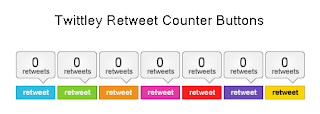












![[Tạo và Seo Blog] [Tạo và Seo Blog]](https://blogger.googleusercontent.com/img/b/R29vZ2xl/AVvXsEg-_OcCbm9HIm2COjaTFCjWKyG8BTYVKZw4xHhkwBR9op2pscS04YZkYLY59zhIEeOe2XwpDyRw8uDcztvDaPKevhyphenhyphen6wfl7bLhmtwuAZtbA2D1NR1llzx8oMx84yFcZ4f54VcAxJH8i7iQ/s320/tinh-nang-gioi-gian-blogspot.jpg)








